Opera tarayıcısı, hızlı ve verimli bir internet deneyimi sunan popüler bir web tarayıcısıdır. Ancak, tıpkı diğer modern web tarayıcıları gibi, Opera da zaman zaman bilgisayarınızın RAM’ini yoğun bir şekilde kullanabilir. Bu durum, özellikle çok sayıda sekme açıkken veya kaynakları sınırlı bir bilgisayarda fark edilir bir yavaşlamaya neden olabilir. Neyse ki, Opera’nın RAM tüketimini azaltmak ve böylece bilgisayarınızın genel performansını iyileştirmek için uygulanabilecek bir dizi strateji bulunmaktadır.
Bu yazıda, Opera tarayıcısının RAM kullanımını azaltmanın çeşitli yollarını ele alacağız. Sekme yönetiminden uzantıların optimize edilmesine, Opera’nın ayarlarının ince ayarından önbelleğin düzenli olarak temizlenmesine kadar bir dizi ipucu ve püf noktası sunacağız.
Bu stratejiler, Opera’nın daha hafif ve daha hızlı çalışmasını sağlayarak, hem tarayıcı deneyiminizi geliştirecek hem de sistem kaynaklarınızın daha verimli kullanılmasına yardımcı olacaktır. Bu önerilerle, Opera’yı daha akıcı ve verimli bir şekilde kullanabilir, böylece internet gezintileriniz sırasında daha keyifli bir deneyim elde edebilirsiniz.
Opera Tarayıcısında Ram Tüketimi Azaltma
Şu anda çalışan programların ne kadar RAM tükettiğini, Windows Görev Yöneticisi’ndeki İşlemler sekmesinden görebilirsiniz. Açmak için, Ctrl+Shift+Esc kısayol tuşlarına basın veya “Başlat” düğmesine sağ tıklayın ve bağlam menüsünden “Görev Yöneticisi” komutunu seçin. Burada “Bellek” sütunundaki “İşlemler” sütununda, Opera tarayıcısı uygulamasının ne kadar RAM tükettiğini göreceğiz.
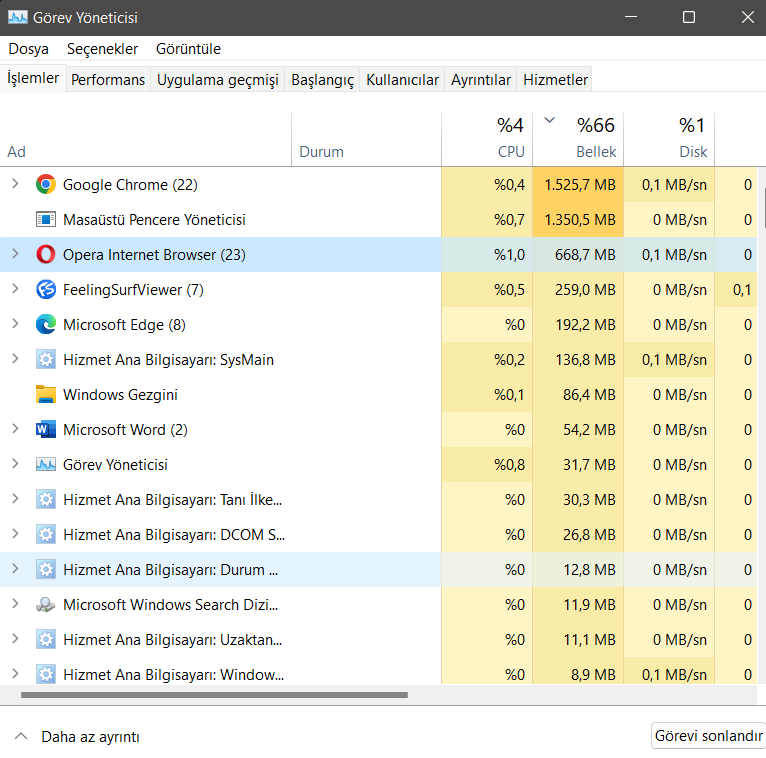
Opera Gereksiz Uzantıları Devre Dışı Bırakma
Opera tarayıcısında gereksiz uzantıları devre dışı bırakmak, tarayıcınızın daha hızlı çalışmasına ve daha az RAM kullanmasına yardımcı olabilir. İşte Opera’da uzantıları devre dışı bırakma adımları:
- İlk adım olarak Opera tarayıcınızı açın.
- Uzantılar Menüsüne Erişin: Doğrudan adres çubuğuna “opera://extensions” yazarak bu sayfaya ulaşabilirsiniz.
- Gereksiz Uzantıları Bulun: Uzantılar sayfasında, tarayıcınızda yüklü olan tüm uzantıları görebilirsiniz. Hangi uzantıların gereksiz olduğuna karar verin. Bir uzantının ne işe yaradığından emin değilseniz, biraz araştırma yapabilir veya geçici olarak devre dışı bırakabilirsiniz.
- Uzantıları Devre Dışı Bırakın: Her uzantının yanında bir “Mavi Aç Kapa Buton” gözükür. Gereksiz olduğunu düşündüğünüz uzantıların yanındaki bu seçeneğe tıklayın.
- Uzantıları Kaldırma Seçeneği: Eğer bir uzantıyı tamamen kaldırmak istiyorsanız, genellikle uzantının altında bir “Kaldır” (Remove) seçeneği de bulunur. Bu seçeneği kullanarak uzantıyı tamamen tarayıcınızdan kaldırabilirsiniz.
- Tarayıcıyı Yeniden Başlatın: Tüm değişikliklerin etkili olması için Opera tarayıcınızı yeniden başlatmanız gerekmektedir.
Unutmayın, bazı uzantılar tarayıcı deneyiminizi geliştirmek için önemli olabilir, bu yüzden hangi uzantıları devre dışı bırakacağınıza veya kaldıracağınıza dikkatlice karar verin. Tarayıcınızın performansını ve güvenliğini artıracak uzantıları tutmak genellikle en iyisidir.
Opera Önbellek Tarayıcı Geçmişi ve Çerezleri Temizleme
Opera tarayıcısını düzenli olarak kullanırken, zaman içinde önbelleğe alınmış verilerin ve çerezlerin birikmesi kaçınılmazdır. Bu birikim, tarayıcınızın performansını yavaşlatabilir ve bazen gizlilikle ilgili endişelere yol açabilir.
Önbellek, ziyaret ettiğiniz web sitelerinden gelen geçici verileri içerir ve bu sayede sitelerin daha hızlı yüklenmesini sağlar. Çerezler ise, web sitelerinin kullanıcı tercihlerini, oturum bilgilerini ve diğer özelleştirilmiş verileri saklamak için kullandığı küçük veri parçalarıdır.
Tarama verilerini temizleme: Doğrudan adres çubuğuna “opera://settings/clearBrowserData” yazarak ilgili sayfadan, geçmişi, çerezleri, önbelleği ve diğer öğeleri temizleyebilirsiniz.

Bunlara ek olarak; Gizli mod, ziyaret ettiğiniz sitelerin tarayıcı geçmişinde ve önbelleğinde saklanmasını önler, bu da RAM kullanımını azaltabilir. Opera tarayıcınızda gizli modu açmak için “Ctrl+Shift+N” kısayol tuşlarına basabilirsiniz.

Bilgisayarınızı Virüslere Karşı Denetleme
Bilgisayarınızı virüslere karşı denetlemek, günümüz dijital dünyasında kesinlikle hayati öneme sahiptir. Virüsler, zararlı yazılımlar ve diğer kötü amaçlı tehditler, kişisel verilerinize zarar verebilir, bilgisayarınızın performansını düşürebilir ve hatta finansal kayıplara yol açabilir. Bu tehditlerle mücadele etmek ve bilgisayarınızı güvende tutmak için proaktif önlemler almak esastır.
Güncel ve güvenilir bir antivirüs programı edinin. Bu programlar, bilgisayarınızı düzenli olarak tarayarak herhangi bir zararlı yazılımı tespit eder ve ortadan kaldırır.
Sitemizde paylaştığımız güncel antivirüs programların listesine aşağıdan ulaşabilirsiniz;
- Bitdefender Total Security 2023 – 3 Aylık Ücretsiz Deneme
- Trend Micro Maximum Security 6 Aylık Ücretsiz Deneme
- McAfee LiveSafe 2 Aylık Ücretsiz Deneme
- IObit Malware Fighter PRO



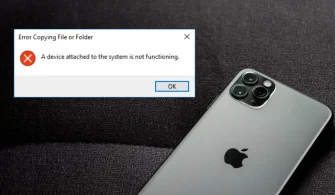
Bu bilgiler için teşekkür ederim. Zaten normalde de opera googledan daha az ram tüketmektedir. Bu yüzden kullanıyorum :)